|
FALLING IN LOVE

Ringrazio Sille per avermi permesso di tradurre i suoi tutorial.

qui puoi trovare qualche risposta ai tuoi dubbi.
Se l'argomento che ti interessa non è presente, ti prego di segnalarmelo.
Questo tutorial è stato creato con PSP 9, ma può essere eseguito anche con le altre versioni di PSP.
Per tradurlo, ho usato PSP X.
Questo tutorial è una creazione di ©Sille e non può essere copiato su altri siti nè essere offerto per il download.
Lo stesso vale per la mia traduzione.
Grazie ai creatori dei tubes che mettono a disposizione il loro lavoro in vari gruppi di condivisione.
Un ringraziamento particolare al gruppo di Margit
Grazie anche C@rine Dreams e Coline.
Rispetta il lavoro degli autori, non cambiare il nome del file e non cancellare il watermark.
Occorrente:
Materiale qui
Filtri:
Graphics Plus - Cross Shadow qui
Eye Candy 3.1 qui
FM Tile Tools - Blend Emboss qui
Ti servirà anche Animation Shop qui
Metti la maschera nella cartella Maschere.
Metti il pennello agi_wb_fallinginlove nella cartella Pennelli. Se hai problemi con i pennelli vedi alcuni appunti qui
Apri il motivo 008_verloop9a-ca e minimizzalo nella tua area di lavoro. Lo troverai nella lista dei motivi disponibili, quando ti servirà.
Apri i tubes in PSP, duplicali usando sulla tastiera la combinazione di tasti shift(maiuscola)+D e chiudi gli originali.
1. Apri una nuova immagine trasparente 700 x 550 pixels.
Scegli due colori dai tuoi tubes.
Imposta il colore chiaro come colore di primo piano (il mio #760501),
e il colore scuro come colore di sfondo (il mio #2f0200).
Passa il colore di primo piano a Gradiente di primo piano/sfondo:
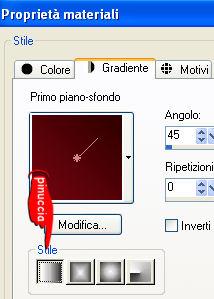
Riempi  l'immagine trasparente con il gradiente. l'immagine trasparente con il gradiente.
Livelli>Nuovo livello raster.
Passa il colore di sfondo a Motivi e seleziona il motivo oro 008_verloop9a-ca:

Riempi  il livello con il motivo oro. il livello con il motivo oro.
Livelli>Carica/Salva maschera>Carica maschera da disco.
Cerca e carica la maschera 04.076byBrandi:

Livelli>Unisci>Unisci gruppo.
Effetti>Plugins>FM Tile Tools - Blend Emboss, con i settaggi standard.

2. Apri il tube "k@rine_dreams_Misted_215_Mars_09" e vai a Modifica>Copia.
Torna al tuo lavoro e vai a Modifica>Incolla come nuovo livello.
Sposta  il tube nell'angolo in basso a destra. il tube nell'angolo in basso a destra.
3. Apri il tube della donna.
Ti troverai già posizionato sul livello corretto. Modifica>Copia.
Torna al tuo lavoro e vai a Modifica>Incolla come nuovolivello.
Immagine>Rifletti.
Immagine>Ridimensiona, al 50%, tutti i livelli non selezionato.
Regola>Messa a fuoco>Metti a fuoco.
Poichè hai usato la versione "misted" del tube, non è necessario aggiungere l'effetto sfalsa ombra al tube.
Sposta  il tube a sinistra. il tube a sinistra.
4. Apri il tube del cuore e vai a Modifica>Copia.
Torna al tuo lavoro e vai a Modifica>Incolla come nuovo livello.
Immagine>Ridimensiona, al 50%, tutti i livelli non selezionato.
Regola>Messa a fuoco>Metti a fuoco.
Sposta  il tube nell'angolo in alto a destra, il tube nell'angolo in alto a destra,
in modo che si trovi sopra le labbra della donna.

Livelli>Duplica e attiva il livello sottostante.
Effetti>Plugins>Eye Candy 3.01 - Glow:
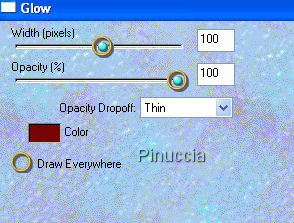
Effetti>Plugins>Graphics Plus - Cross Shadow:

Attiva nuovamente il livello superiore e rinominalo "Cuore".
5. Livelli>Nuovo livello raster.
Selezione>Seleziona tutto.
Selezione>Modifica>Contrai - 5 pixels.
Selezione>Inverti.
Cambia i settaggi del gradiente.
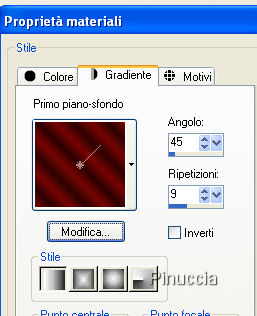
Riempi  la selezione con il gradiente. la selezione con il gradiente.
Effetti>Effetti 3D>Smusso a incasso:
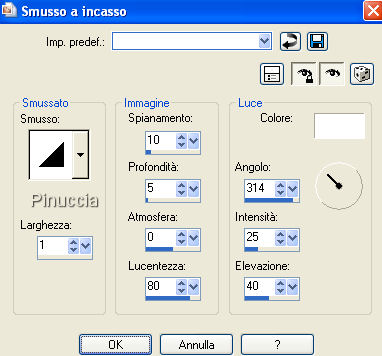
Selezione>Deseleziona.
6. Livelli>Nuovo livello raster.
Attiva lo strumento Pennello 
cerca e seleziona il pennello "04-076byBrandi",

Applica il pennello sull'immagine usando il colore scuro.
Non dimenticare di aggiungere il tuo nome e/o il tuo watermark.
7. Modifica>Copia Unione.
Apri Animation Shop e vai a Modifica>Incolla>Incolla come nuova animazione.
Torna in PSP.
Attiva il livello "cuore".
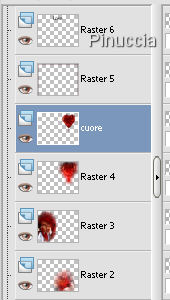
Attiva lo strumento Selezione  , rettangolo, , rettangolo,
e seleziona lo stelo del cuore:

Attiva lo strumento Puntatore 
deformazione  se stai usando PSP 9, se stai usando PSP 9,
oppure premi sulla tastiera il tasto D e avrai lo stelo circondato dalla griglia dello strumento.
"Tira" in nodo inferiore verso il basso, per allungare un po' lo stelo del fiore.

Se dovesse apparirti un messaggio di azione automatica (dipende dalle impostazioni del tuo PSP), clicca ok e continua.
sui messaggi di azione automatica vedi qui
Modifica>Copia Unione.
Torna in Animation Shop e vai a Modifica>Incolla>Incolla dopo il fotogramma corrente.
Di nuovo in PSP.
Allunga ancora un po' lo stelo.
Modifica>Copia Unione.
Di nuovo in Animation Shop e vai a Modifica>Incolla>Incolla dopo il fotogramma corrente.
Ancora in PSP.
Allunga ancora lo stelo.
Modifica>Copia Unione.
Per finire, in Animation Shop: Modifica>Incolla>Incolla dopo il fotogramma corrente.
E avrai una animazione composta da 4 fotogrammi.
Clicca sul primo fotogramma per selezionarlo e vai a Modifica>Seleziona tutto.
Animazione>Proprietà fotogramma e imposta la velocità a 40.

Controlla il risultato cliccando su Visualizza  e salva in formato gif. e salva in formato gif.

Se hai problemi o dubbi, o trovi un link non funzionante,
o anche soltanto per un saluto, scrivimi.
8 Aprile 2009
|